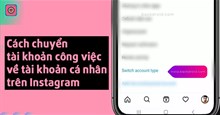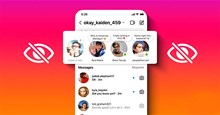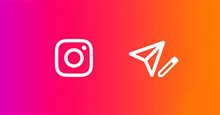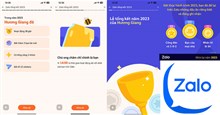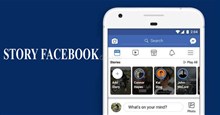Những cách sửa lỗi không đăng nhập được Instagram
Việc đăng nhập vào tài khoản Instagram có thể cần thiết sau khi chuyển sang điện thoại mới hoặc cài đặt lại ứng dụng. Tuy nhiên, quá trình này đôi khi không diễn ra suôn sẻ, khiến người dùng không thể đăng nhập vào tài khoản Instagram của mình ngay cả khi nhập đúng tên người dùng và mật khẩu.
Khi không thể đăng nhập vào Instagram, mọi người có thể gặp phải các thông báo lỗi như 'Xin lỗi, đã xảy ra sự cố với yêu cầu của bạn’ hoặc ‘Đã xảy ra lỗi mạng không xác định’. Trong bài viết này, hãy cùng tìm hiểu một số phương pháp khắc phục lỗi Instagram không đăng nhập được để tiếp tục khám phá những hình ảnh và bài đăng thú vị trên nền tảng này.
Tải Instagram cho Android Tải Instagram cho iOS
Thoát và khởi chạy lại ứng dụng Instagram
Người dùng có thể khởi động lại ứng dụng Instagram trên Android hoặc iPhone. Phương pháp này có vẻ đơn giản nhưng thực sự hữu ích trong nhiều sự cố tạm thời bằng cách tạo cho ứng dụng một khởi đầu mới.
Để buộc đóng ứng dụng trên Android, hãy nhấn giữ biểu tượng app Instagram và nhấn vào biểu tượng i từ menu xuất hiện. Trên trang thông tin ứng dụng, chạm vào tùy chọn Buộc dừng ở dưới cùng.
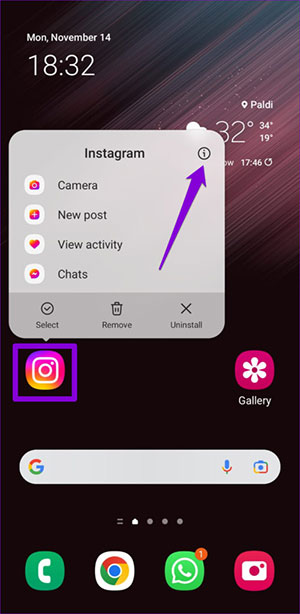
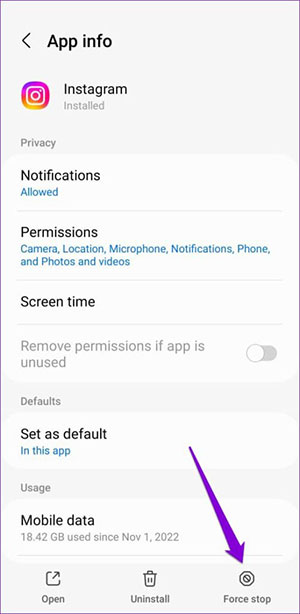
Đối với những người sử dụng iPhone, hãy vuốt lên từ cuối màn hình hoặc nhấn nút màn hình chính hai lần để hiển thị trình chuyển đổi ứng dụng. Xác định vị trí ứng dụng Instagram và vuốt lên để đóng. Cuối cùng, mở lại ứng dụng Instagram và thử đăng nhập vào tài khoản của mình.
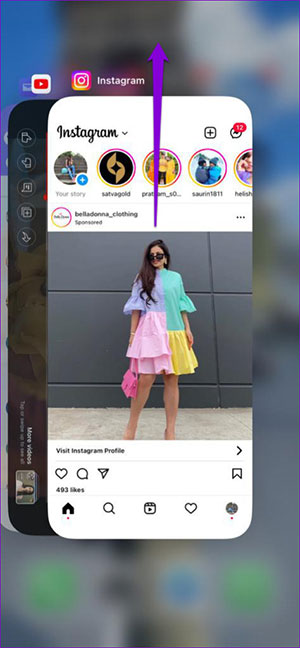
Đăng nhập Instagram bằng Facebook
Một cách khác để thử đăng nhập vào tài khoản Instagram là thông qua Facebook. Tất nhiên, điều này chỉ có thể thực hiện được nếu trước đây mọi người đã liên kết cả hai tài khoản.
Trên trang đăng nhập Instagram, hãy nhấn vào Đăng nhập bằng Facebook. Nếu đã đăng nhập vào ứng dụng Facebook, người dùng sẽ đăng nhập tự động vào Instagram. Nếu không, mọi người sẽ cần nhập thông tin đăng nhập Facebook của mình.
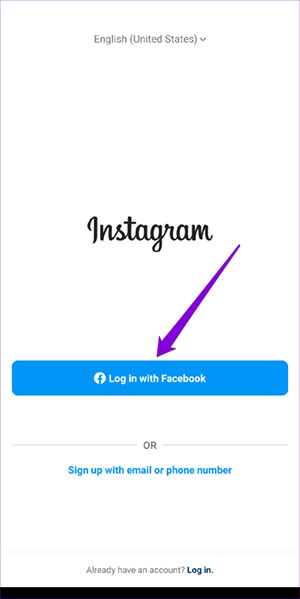
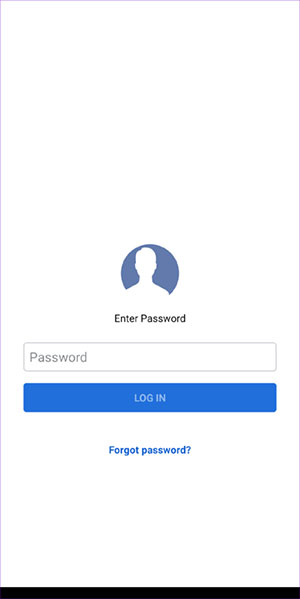
Xóa bộ nhớ cache (Android)
Nếu đã sử dụng Instagram được một thời gian, ứng dụng này có thể đã tích lũy một lượng bộ nhớ đệm đáng kể. Mặc dù dữ liệu này giúp cải thiện hiệu suất ứng dụng nhưng nó có thể gây ra sự cố. Do đó, việc xóa bộ đệm cũ đó là điều quan trọng nếu sự cố vẫn tiếp diễn.
Bước 1: Nhấn giữ ứng dụng Instagram và nhấn vào biểu tượng thông tin từ menu xuất hiện.
Bước 2: Đi tới Bộ nhớ và nhấn vào tùy chọn Xóa bộ nhớ cache ở phía dưới. Khởi động lại ứng dụng Instagram sau đó và thử đăng nhập vào tài khoản một lần nữa.
Kiểm tra tình trạng máy chủ Instagram
Máy chủ của Instagram có thể đang gặp sự cố khiến người dùng không thể đăng nhập vào tài khoản Instagram của mình. Các trang web như Downdetector giúp theo dõi những lần ngừng hoạt động dịch vụ như vậy của nhiều nhà cung cấp, bao gồm cả Instagram. Mọi người có thể truy cập Downdetector trên PC hoặc thiết bị di động của mình để xem đó có phải là sự cố phía máy chủ gây ra lỗi đăng nhập Instagram hay không.
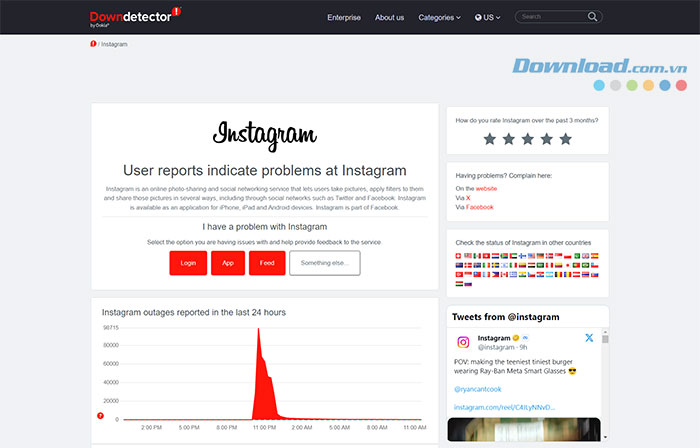
Mạng xã hội
-

Cách chuyển tài khoản công việc về tài khoản cá nhân trên Instagram
-

Những cách khắc phục lỗi Instagram Note không hiển thị
-

Hướng dẫn thay đổi cài đặt Instagram để xem nội dung nhạy cảm
-

Những cách sửa lỗi không gửi được tin nhắn trên Facebook Messenger
-

Cách chỉnh sửa, thu hồi tin nhắn trên Instagram
-

Những cách sửa lỗi Facebook không đăng nhập được
-

Hướng dẫn tạo video từ ảnh trên Zalo
-

Hướng dẫn xem tổng kết hoạt động trên Zalo năm 2023
-

Cách gửi sticker chúc Tết Giáp Thìn 2024 trên Zalo
-

Cách ẩn nhanh tất cả bài viết trên Facebook
-

Hướng dẫn cách tham gia, đăng bài Instagram Threads
-

Hướng dẫn ẩn tên bài hát trong Story Facebook